Podcasts njuter av ökande popularitet, och redigeringen av ljudet spelar en avgörande roll för kvaliteten. Ett viktigt steg i ljudredigering är normalisering av ljudet. Denna teknik säkerställer att volymen på din podcast är jämnare och därmed mer behaglig för lyssnarna. I denna guide visar jag dig hur du i Audacity effektivt genomför normaliseringen av din ljudspår.
Viktigaste insikterna
- Normalisering är viktigt för att justera volymen på din ljudinspelning.
- Effekten av normalisering kan ställas in på olika sätt för att uppnå olika resultat.
- En kombination av normalisering och kompression kan avsevärt förbättra ljudkvaliteten.
Steg-för-steg-guide
Steg 1: Välj ljudspår
Först öppnar du Audacity och laddar det ljudspår du vill redigera. Se till att du börjar med en inspelning som redan kan ha genomgått viss redigering, som t.ex. brusreducering. Detta kan du uppnå med funktionen "Ta bort brus".
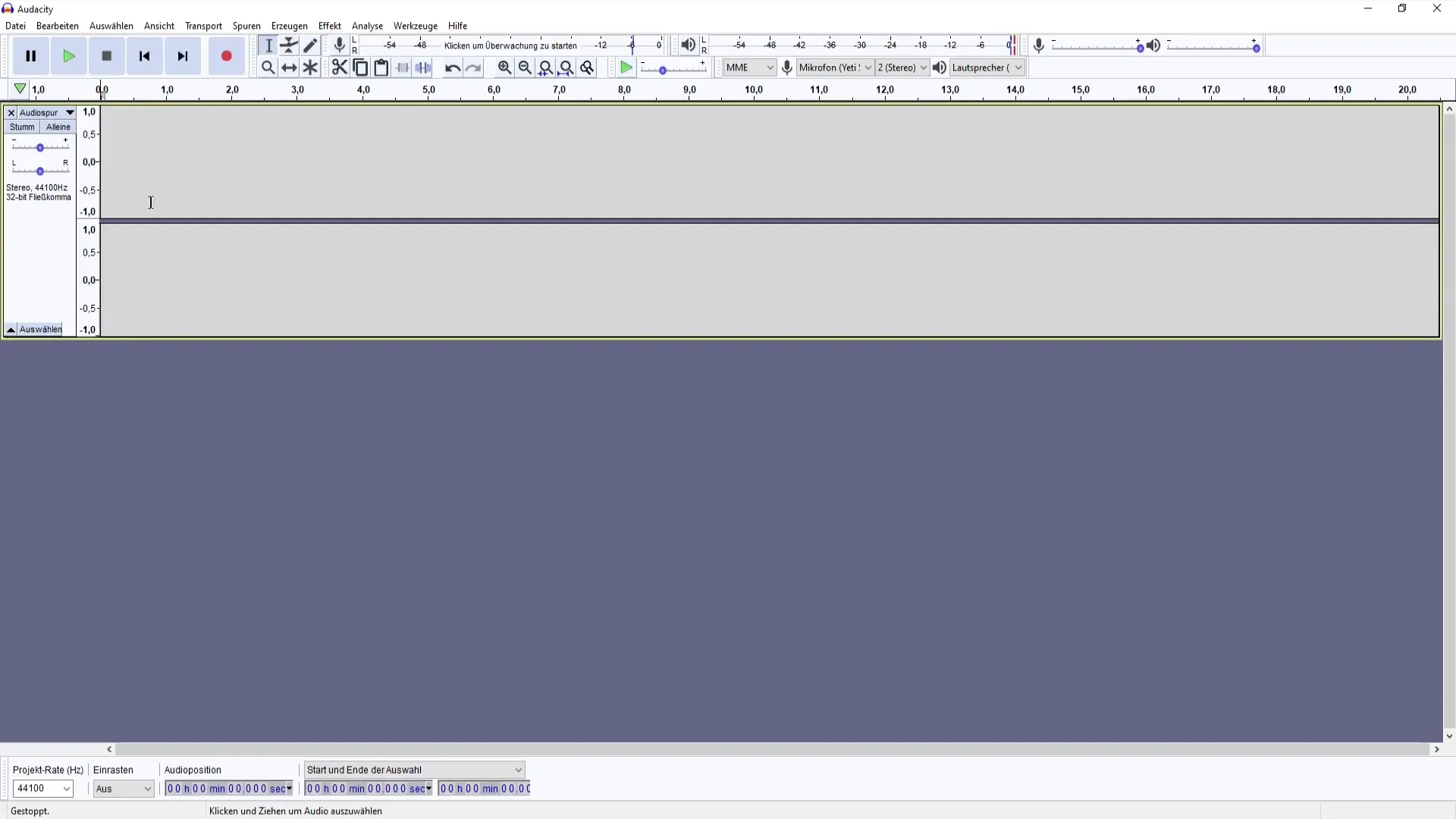
Steg 2: Ta bort brus
För att förbättra kvaliteten på din inspelning är det fördelaktigt att ta bort överflödigt brus före normaliseringen. Välj först ett segment där endast bruset hörs och klicka sedan på "Ta bort brus". Följ de angivna alternativen för att effektivt ta bort brus.
Steg 3: Tillämpa kompression
Efter att bruset har tagits bort kan du tillämpa kompression. Denna funktion hjälper till att jämna ut ljudspetsarna i din inspelning och ger ett klarare ljudövergripande. Välj den kompressioninställning du önskar och kontrollera ändringarna.
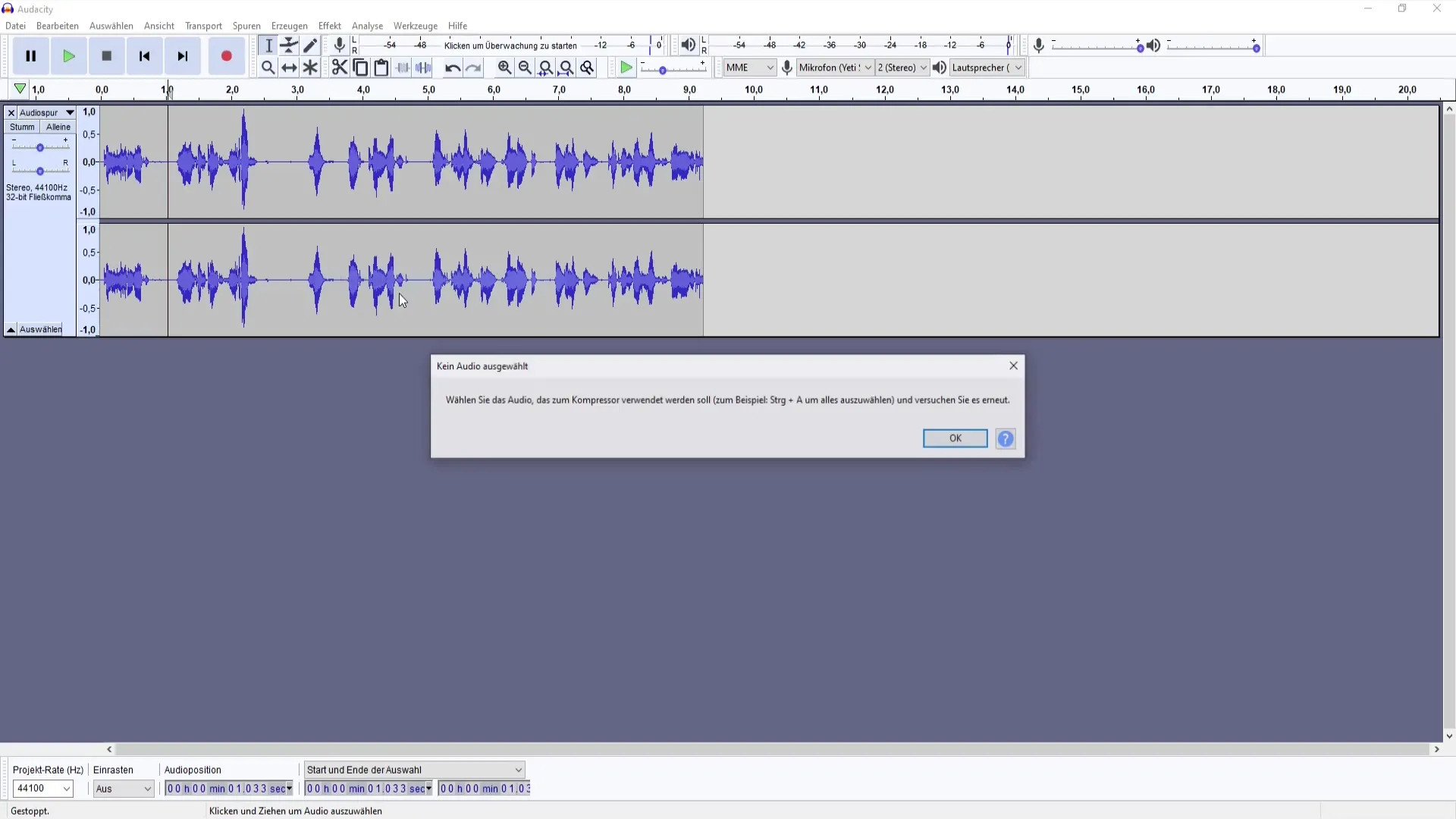
Steg 4: Normalisera ljudspåret
Nu kommer det avgörande steget: Normaliseringen. Välj hela ljudområdet som du vill normalisera. Gå sedan till effekterna och välj "Normalisera". I denna meny kan du justera olika parametrar, såsom värdet för toppamplituden. En vanlig inställning är -1 dB eftersom den säkerställer att ingen överstyrning inträffar.
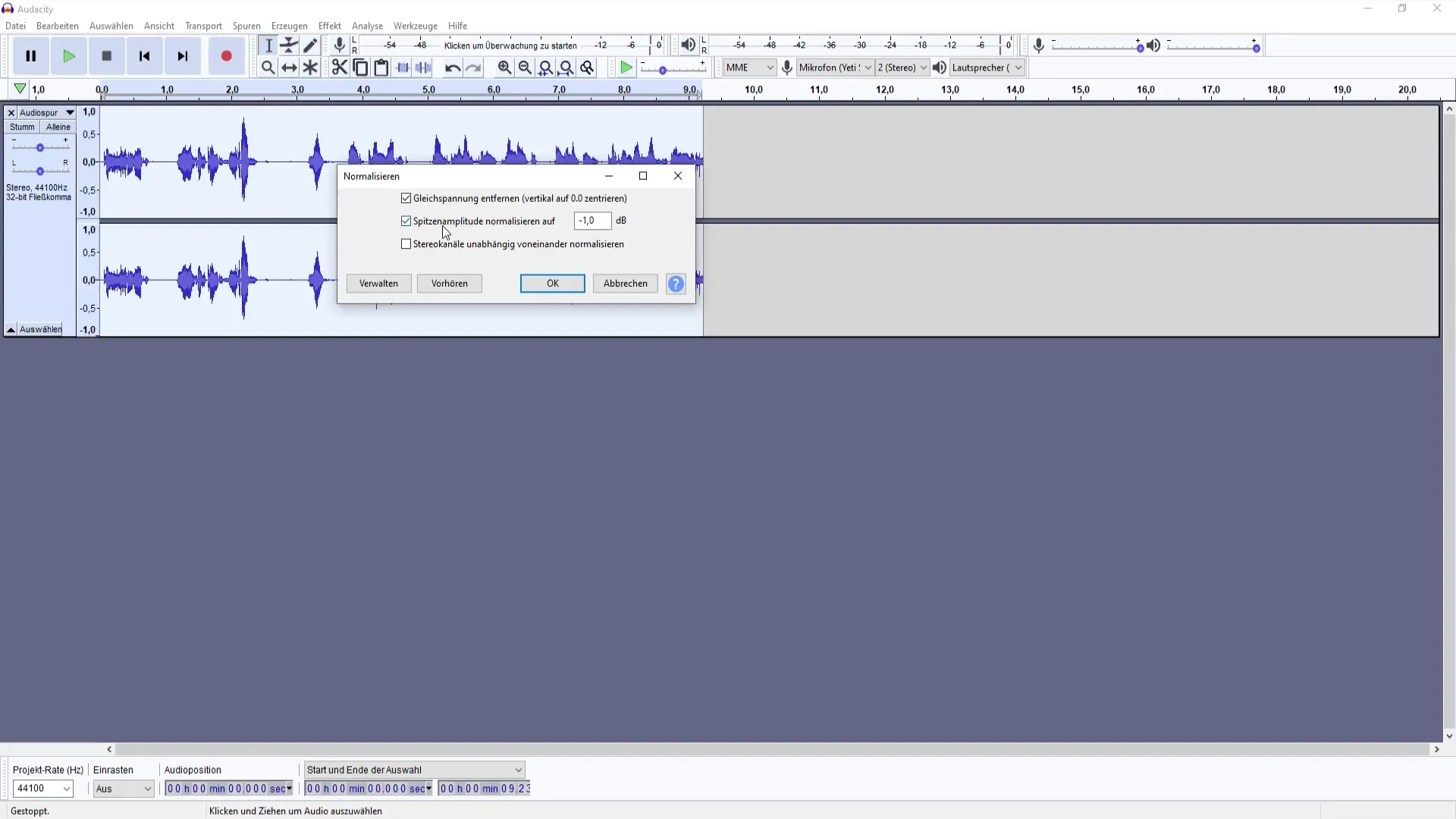
Steg 5: Justera inställningar
Du har möjlighet att justera normaliseringsvärdet. Du kan experimentera med positiva värden eller till och med hålla dig inom intervallet -2 dB till -1 dB för att uppnå den ljudbild du önskar. Beroende på dina preferenser och den specifika inspelningen kan en subtil justering göra stor skillnad.
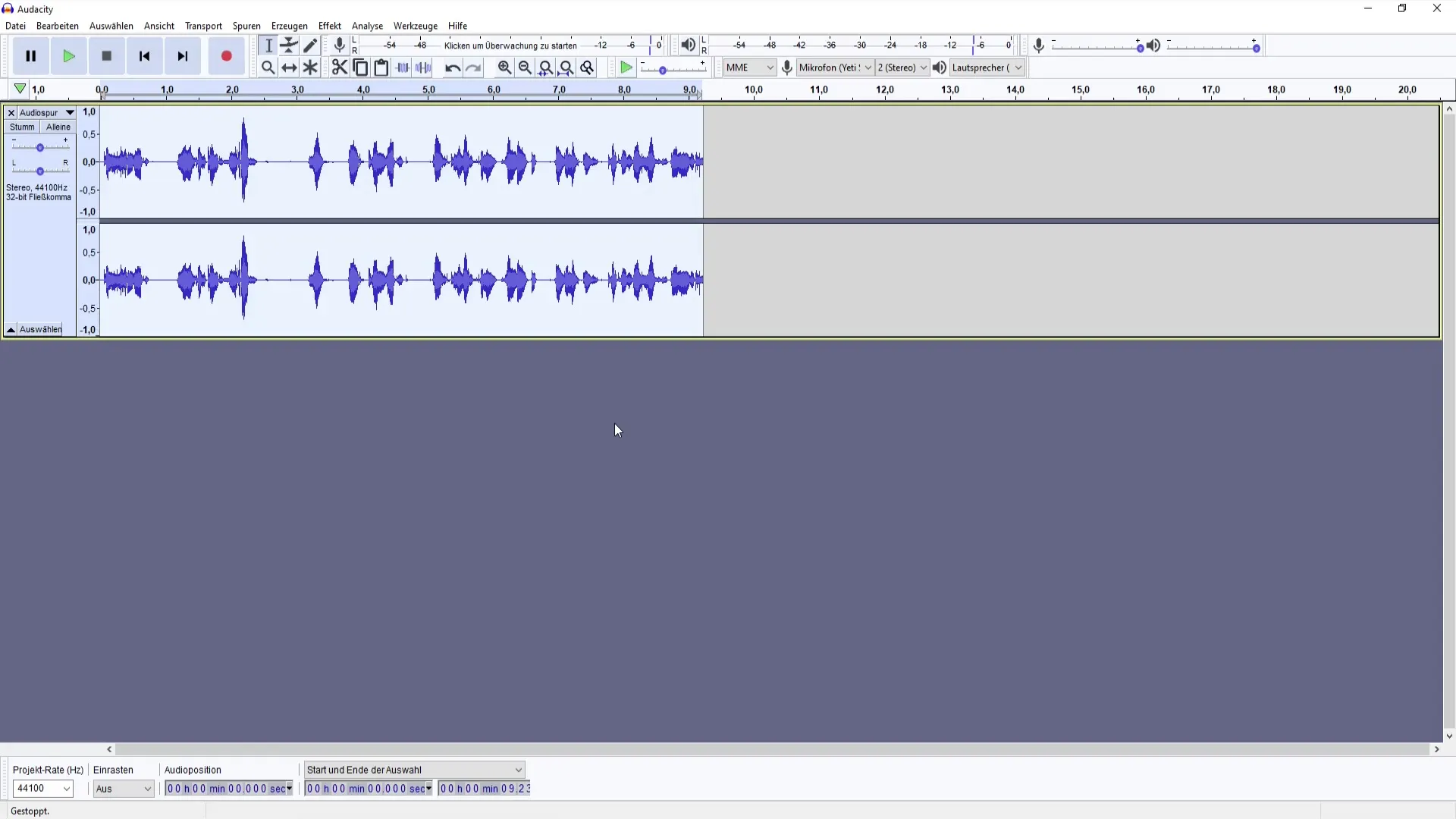
Steg 6: Spela upp och kontrollera
Efter att du har genomfört normaliseringen, spela upp hela spåret för att kontrollera ändringarna. Lyssna noga på om volymen är behaglig och jämn. Om det behövs kan du alltid gå tillbaka till effekterna och justera inställningarna.

Steg 7: Lägg till fler effekter
Om du är nöjd med normaliseringen kan du överväga att lägga till fler effekter, såsom en equalizer eller ytterligare kompression, för att ytterligare förbättra ljudbilden. Dessa steg är dock ofta valfria och beror på din personliga smak.

Sammanfattning – Skapa din egen podcast: Normalisering i Audacity
I denna guide har du lärt dig hur du använder normaliseringseffekten i Audacity för att optimera volymen av din podcast. Du har gått igenom stegen för brusborttagning, kompression och normalisering. Se till att experimentera med olika inställningar för att uppnå det bästa möjliga resultatet som passar din stil.
Vanliga frågor
Hur normaliserar jag mitt ljudspår i Audacity?Välj ljudspåret, gå till "Effekter" och välj "Normalisera". Justera de önskade parametrarna.
Vilka är de bästa inställningarna för normalisering?En vanlig inställning är -1 dB för toppamplituden, men du kan variera mellan -2 dB till 0 dB, beroende på behov.
Bör jag alltid komprimera innan jag normaliserar?Det är en bra praxis att komprimera först för att jämna ut volymspetsarna innan du normaliserar.


